המדריך למשתמש ב-Keynote ב-iPhone
- ברוכים הבאים
- מה חדש ב-Keynote 14.1
- זכויות יוצרים
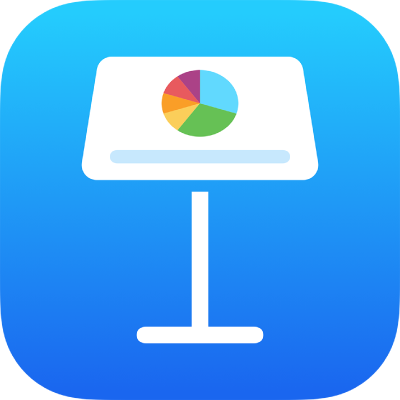
הדגשת תאים באופן מותנה ב‑Keynote ב‑iPhone
ניתן להגדיר את Keynote לשנות מראה של תא או של המלל בתא כאשר הערך בתא עונה על תנאים מסוימים. לדוגמא, ניתן לצבוע תאים באדום אם הם מכילים מספר שלילי. על‑מנת לשנות את המראה של תא בהתבסס על הערך הקיים בו, צור/י כלל הדגשה מותנית.
הוספת כלל הדגשה
הקש/י על
 , הקש/י על ״תא״ ולאחר מכן הקש/י על ״הוספת הדגשה מותנית״.
, הקש/י על ״תא״ ולאחר מכן הקש/י על ״הוספת הדגשה מותנית״.הקש/י על סוג של כלל (לדוגמא, אם ערך התא יהיה מספר, הקש/י על ״מספרים״) ולאחר מכן הקש/י על כלל.
הזן/י ערכים עבור הכלל.
לדוגמא, אם בחרת בכלל ״התאריך חל לאחר״, הזן/י תאריך שאחריו צריך להופיע התאריך שבתא.
הקש/י על סגנון מלל, כמו עבה או נטוי, או על מילוי תא, כמו אדום או ירוק.
תוכל/י לבחור ב״סגנון מותאם אישית״ לבחירת צבע גופן, סגנון גופן ומילוי תא משלך.
הקש/י על ״סיום״.
הערה: אם תא תואם לכמה כללים, המראה שלו ישתנה בהתאם לכלל הראשון ברשימה. כדי לשנות את הסדר של כללים, הקש/י על ״ערוך״ ולאחר מכן גרור/י את ![]() לצד שם הכלל. הקש/י על ״סיום״.
לצד שם הכלל. הקש/י על ״סיום״.
חזרה על כלל הדגשה
לאחר הוספת כלל הדגשה מותנית לתא, ניתן להחיל כלל זה גם על תאים אחרים.
בחר/י את התא עם הכלל שעליו ברצונך לחזור ואת התאים שאליהם ברצונך להוסיף את הכלל.
הקש/י על
 ולאחר מכן הקש/י על ״תא״.
ולאחר מכן הקש/י על ״תא״.מתחת ל״הדגשה מותנית״, הקש/י על ״שלב כללים״.
מחיקת כלל הדגשה
בחר/י את התא עם הכללים שברצונך למחוק.
הקש/י על
 ולאחר מכן הקש/י על ״תא״.
ולאחר מכן הקש/י על ״תא״.מתחת ל״הדגשה מותנית״, החלק/י שמאלה על הכלל שברצונך למחוק ולאחר מכן הקש/י על ״מחק״.